Diagnosticul de rețele de calculatoare prin intermediul regulate de operare Windows
Diagnostic și eliminarea erorilor de rețea prin intermediul regulate sisteme de operare Windows
În primul rând, avem nevoie de un instrument de lucru. Din nou, nu există nici o terță parte sunt instalate programe, nu vom folosi doar faptul că există o parte a sistemului de operare. Deci, executați linia de comandă. Pentru cei care nu știu, este o cutie neagră cu bukovkami alb. Se află în Start-> Toate Programs-> Accesorii-> Command Prompt. apela rapid este de asemenea posibil de a căuta prin cmd expresii Windows7 / Windows8 sau Start-> Run-> cmd în WindowsXP.
Cursorul intermitent ne spune că programul este pregătit pentru comenzile de intrare. Toate aceste comenzi vom conduce fără a acorda atenție la ceea ce este scris înainte de a cursorului.
Pasul 1: verificați starea echipamentului, disponibilitatea de conectare (cablu)
Pentru toate acestea corespunde comenzii ipconfig. Castigarea ipconfig / all și apăsați Enter. În același mod, vom câștiga restul echipei. Vă atrag atenția că comanda ipconfig se execută cu toate parametru care separă în mod necesar de un spațiu și o bară oblică / înainte. Reacționând la comanda ipconfig, sistemul ne-a dat niște ecrane de informații, în care trebuie să înțeleagă, în scopul de a diagnostica și rezolva problemele de rețea în mod corespunzător.
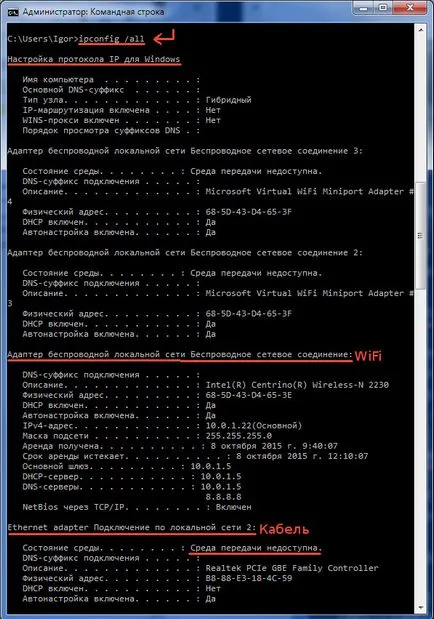
După cum puteți vedea în captura de ecran, pentru fiecare sistem de configurare a adaptorului de rețea returnat. Dacă aveți doar o expresie derivată de configurare IP pentru Windows. Aceasta înseamnă că sistemul nu a detectat adaptoarele de rețea: există diferite opțiuni de cedare a echipamentului, lipsa de drivere sau de închidere de hardware, cum ar fi un buton de pe un laptop care dezactivează rețeaua wireless.
Din moment ce am un laptop, câteva dintre adaptoare de rețea disponibile au fost găsite. Am evidenția în mod special
- Wireless LAN Adapter [merge pe numele de rețea în sistem] și
- Adaptor Ethernet [merge pe numele de rețea în sistem].
Dacă aveți, de exemplu, în cazul meu, se aplică într-un mediu de rețea cu fir dedicat în bara de stare apare mediu de transmisie expresie disponibile înseamnă că există un cablu deconectat sau deteriorat / priza / comutator port, etc. Dacă există o conexiune fizică, cum ar fi în rețeaua mea Wi-Fi, vor fi afișate setările de bază (ne vom uita la doar o parte dintre ele):
După repornirea router-ul, este necesar să se actualizeze setările. Pentru a face acest lucru, puteți reporni computerul, sau pur și simplu rulați 2 comenzi:
- ipconfig / release - pentru a reseta toate setările automate
- ipconfig / renew - pentru a primi setările automate

Pasul 3: verificați disponibilitatea echipamentului și a echipamentului furnizorului
După ce sunt făcute toate setările, este necesar să se verifice disponibilitatea echipamentului. Apropo, întreaga rețea este un lanț de ecluze. Prima dintre acestea este poarta de acces principal. care ne-a dat comanda ipconfig, următoarea - poarta de acces, care este principalul furnizor pentru, și așa mai departe, până când ajunge la locul dorit de pe Internet.
Urmatoarele comenzi vor fi executate pentru acest exemplu.
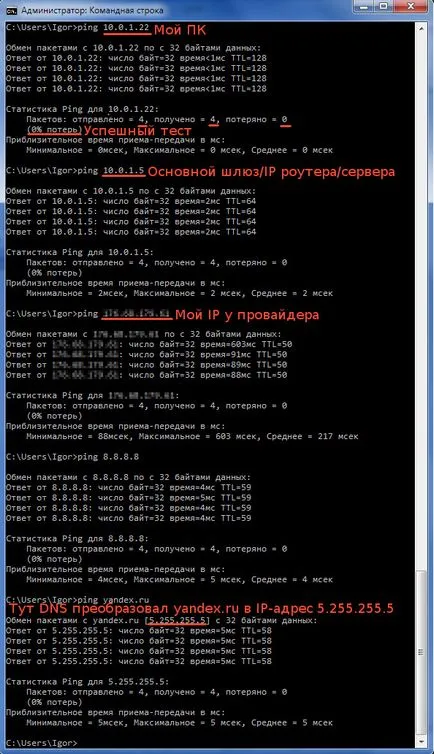
În cazul în care un test pozitiv va afișa numărul de pachete trimise și primite, precum și trecerea pachetului la nodul de rețea.
greșelile tipice apar într-un mod similar.

Pasul 4: Testarea Trace
De asemenea, imaginea de ansamblu poate fi obținută prin utilizarea de urme. Esența testului este faptul că pachetul trece prin toate gateway-urile de pe computerul de test la nodul de rețea. Ca un nod de rețea poate fi un furnizor de gateway, un server sau un url site.
Pentru a începe aveți nevoie să utilizați comanda tracert. În exemplu, voi testa site-ul yandex.ru:

- 1-Gateway-ul implicit
- 2,3-Gateways furnizor (poate fi 1 sau mai multe)
- gateway 4,6-intermediar
- 5 Una dintre căile de acces nu este disponibil
- 7 necesar yandex.ru site-
rețea de diagnosticare a erorilor în acest test ajută la determinarea nod special, are un defect. De exemplu, în cazul în care pachetul nu merge pe prima linie (Default Gateway), atunci există o problemă cu router, sau restricții pe partea furnizorului. Doilea rând - o problemă pe partea laterală a furnizorului, etc.
Etapa 5: Testarea protocoalelor individuale
Acesta conectat poate fi la fel de probleme pe calculator (de exemplu, infecția cu virus sau de instalare necorespunzătoare sau complet non-funcțional), precum și cu măsurile restrictive aplicate de către furnizorul (blocarea portul 25 pentru a trimite e-mail).
Pentru a diagnostica aceste probleme, folosiți programul telnet. În mod implicit, Windows 7 și mai sus, această componentă nu este instalat. Pentru a instala, du-te la Start-Control Panel-controleri> Programs (Programe și caracteristici, Adăugare sau eliminare programe, în funcție de versiunea sistemului de operare), du-te pentru a activa sau dezactivați componente pentru Windows (acest lucru necesită privilegii de administrator) și setarea mărcii împotriva push client Telnet OK.
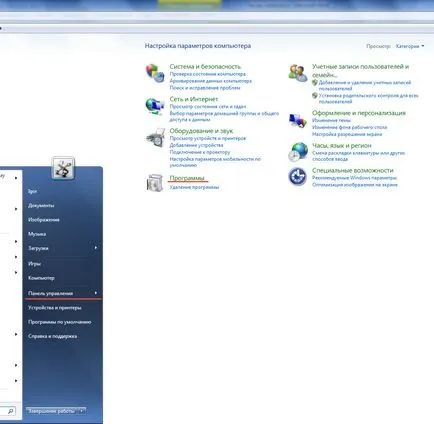
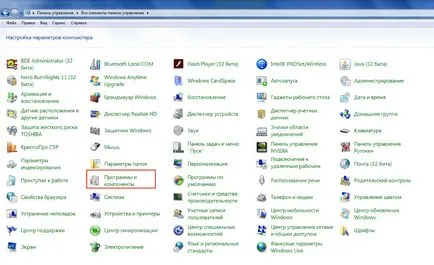
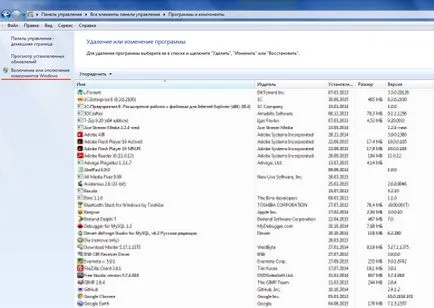
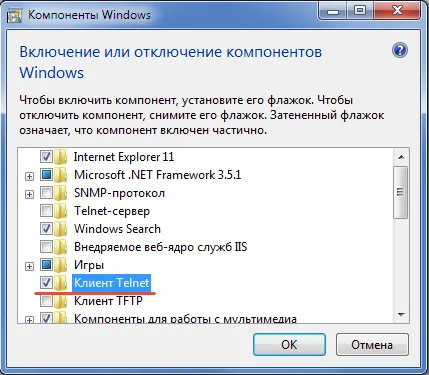
Acum putem începe testarea porturi de rețea. De exemplu, testați funcționalitatea unui protocol de e-mail.
telnet mail.nic.ru 110
Serverul mi-a dat statutul de apelul meu + OK. ceea ce indică funcționarea corectă a rețelei în ansamblul său, și serviciul poștal, în special, și în rupt-mail este de natură să dea vina pentru client e-mail.
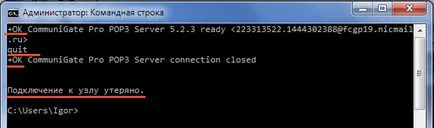
Convins de acest lucru, am tip comanda quit la server din nou, mi-a răspuns la + OK, și completat prin aceasta sesiune de lucru de comandă telnet.
Astfel, cu ajutorul mijloacelor standard ale sistemului de operare Windows, putem diagnostica și rezolva problemele de rețea. În secțiunea următoare, voi discuta instrumentele de diagnosticare full-time în sistemele de operare de tip Unix, cum ar fi Linux, FreeBSD si MacOS.